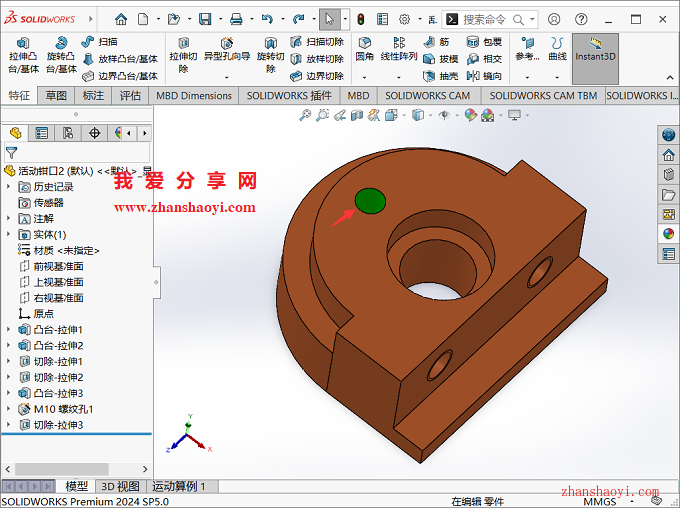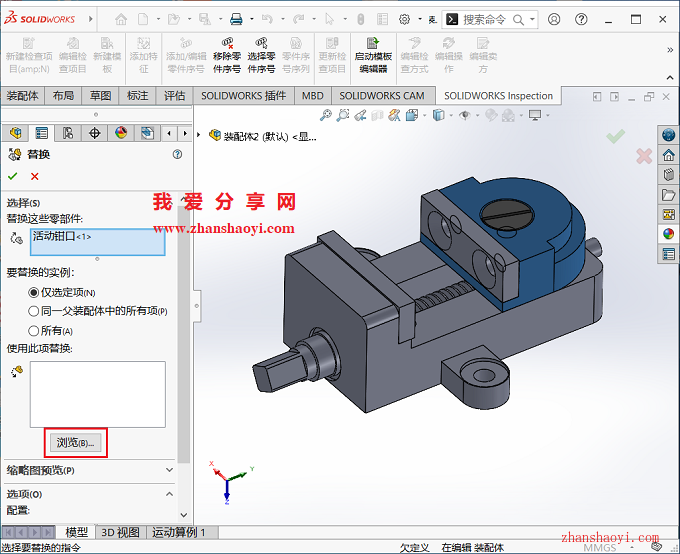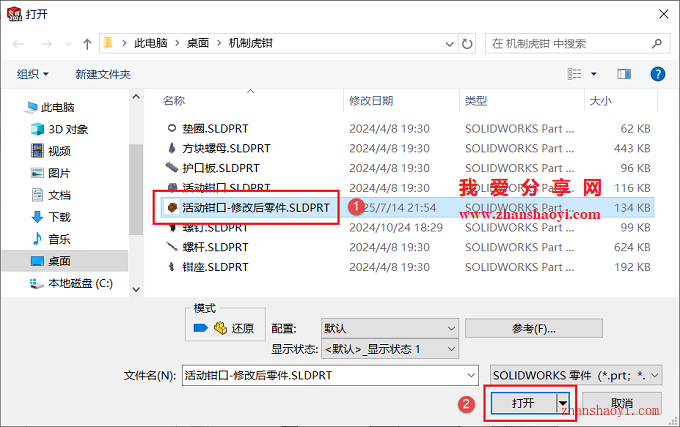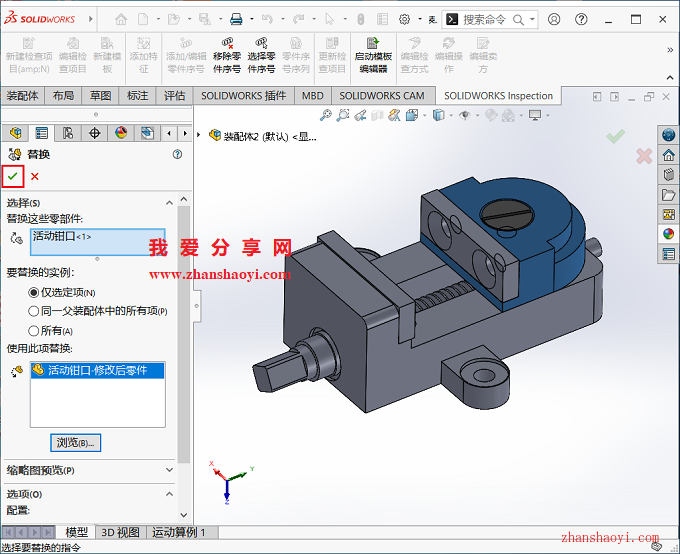SOLIDWORKS是一款专业的3D设计软件,可以帮助我们在电脑上快速的完成设计,当我们在进行方案型产品设计的时候,需要我们对不同配置的零件(或装配体)进行更换,但是更换会导致此前的装配关系会被打乱,不仅软件会报错,重新装配来保证模型正确性,会增加不少的重复工作量;
其实,SolidWork中对于那些主要配合关系一致的零件,我们可以使用「替换零部件」来直接将零件进行快速的更换,而且可以保留原始的装配关系;
操作步骤:
1、先打开SolidWork 2023软件,打开如下虎钳装配体模型图;
2、下面我们以替换「活动钳口」零件为例,在该装配体中已经拥有了完整的父子关系和结构,如果客户需要进行设计调整,换成如下棕色的零件,在零件上增加通孔;
3、先在左侧设计树中鼠标右击需要替代的零件,这里选择【活动钳口】,然后点击箭头,再点击【替换零部件】;
4、在出现的左侧对话框中点击【浏览】按钮;
5、打开如下对话框,先找到你要替换的零件,再点击【打开】按钮;
6、点击【✓】按钮完成替换;
7、如下显示配合替换正常后,点击【✓】按钮;
8、我们可以看到装配体中零件已经被替换成新零件,装配体中其他未选定的零部件仍然保持它们原先的文件不变,希望本期分享的内容对你有所帮助~~

软件智库
微信扫一扫加关注,我爱分享网官方微信公众号,专注分享软件安装和视频教程,让你一号在手,软件无忧!